|
動画のモザイクは大変ですが、静止画像はフリーのツールでも充分、綺麗にかけることが出来ます。
今回は、PicBearというツールによるモザイクがけをご紹介します。
- まず、picbearを起動しまして、モザイクをかけたい画像を読み込みます。今回は、手にモザイクをかけてみましょう。
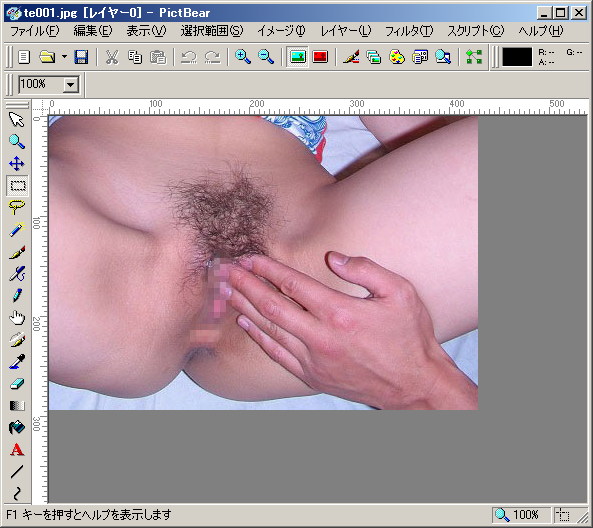
- 左のツールバーから「範囲選択」を選択します。
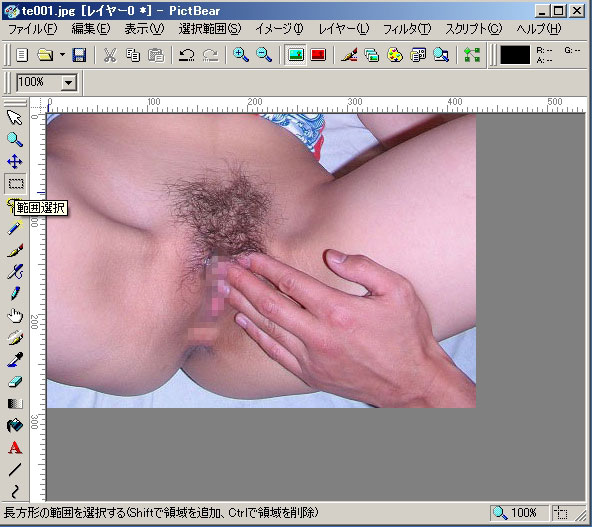
- おおざっぱにモザイクをかける場合は、このように範囲選択を。
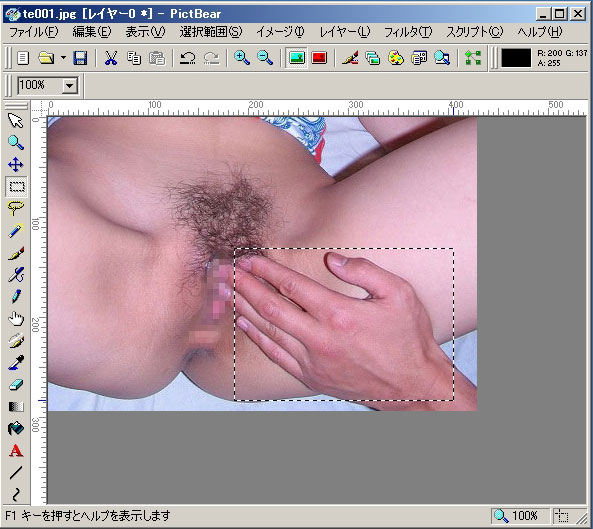
- 選択した状態のまま、ツールバーにある「フィルタ-特殊効果-モザイク」を実行します。

- モザイクがかかって・・・
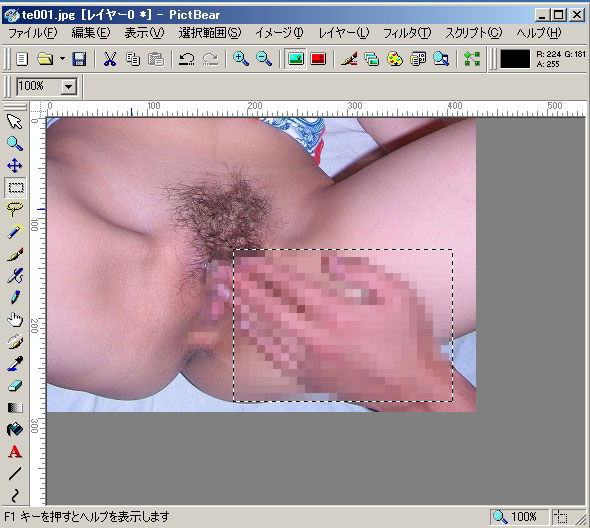
- 範囲指定を外しても、全体的にモザイクがかかります。これを保存すれば完成です。

- もし、もっと綺麗にかけたい場合は、選択範囲をもっと細かく出来ます。
範囲指定をする際、範囲の追加はSHIFTキーを押しながら、範囲を削る場合はCTRLキーを押しながら範囲指定をかけると、自分の思い通りの範囲にすることが出来ます。画像を大きくして作業する場合は、虫メガネのアイコンで拡大すると良いでしょう。
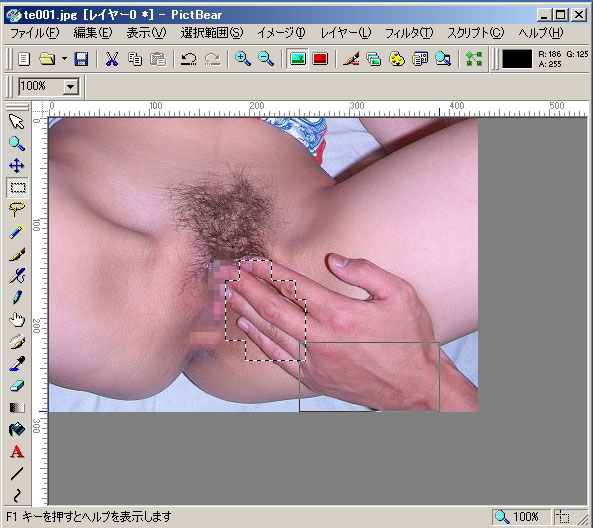
このように・・・・
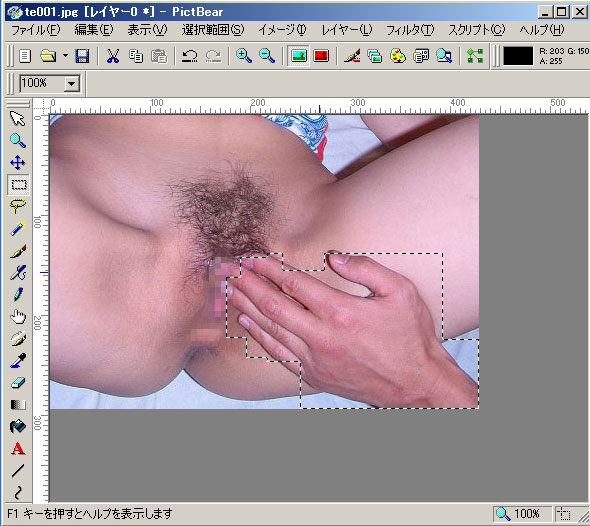
どんどんくり抜いて・・・
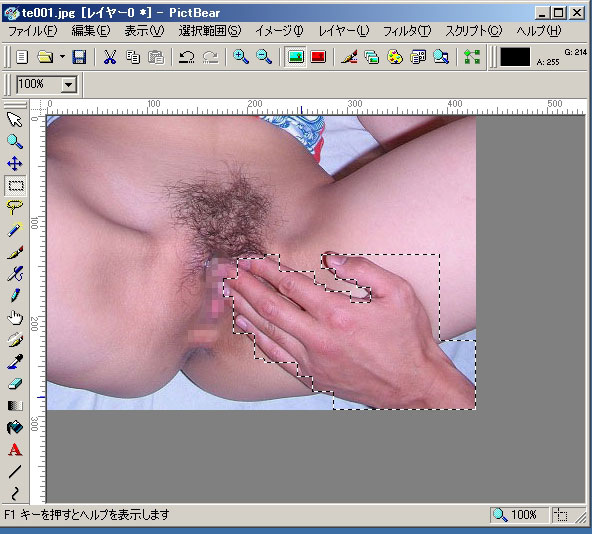
- この状態でモザイクをかけると、
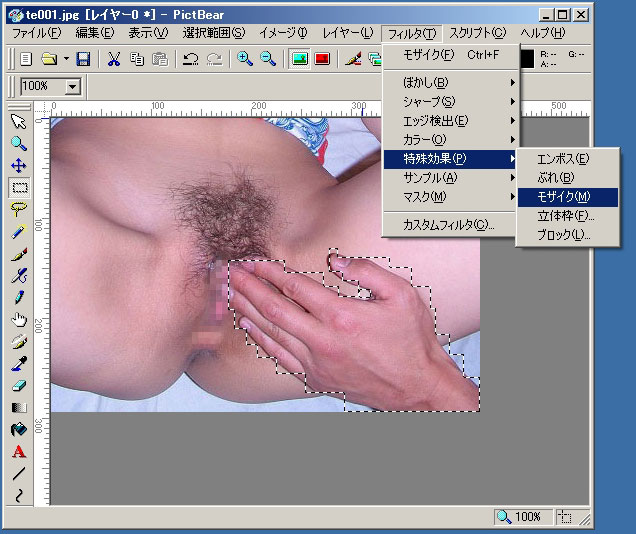
- 綺麗なモザイクの出来上がり、です。
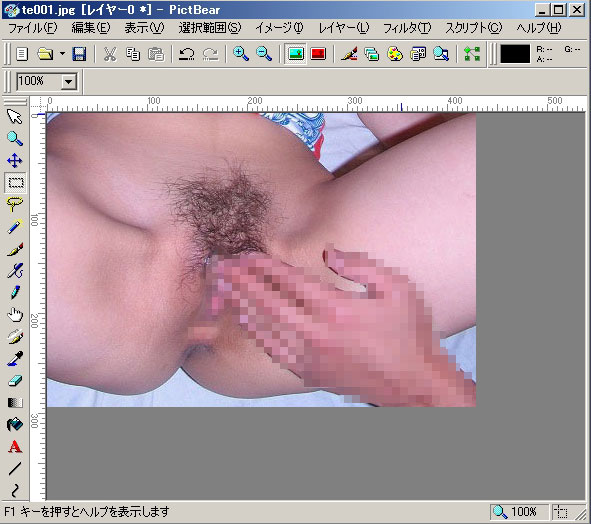
全くモザイクをかけない無修正画像の投稿(論外です)、かかっているのがわからないような薄いモザイク、かける範囲が少なすぎて性器の露出しているモザイク画像は、全て修正させて頂いております。
ルールを守って、楽しい投稿の場にしましょう(^^)。
|

